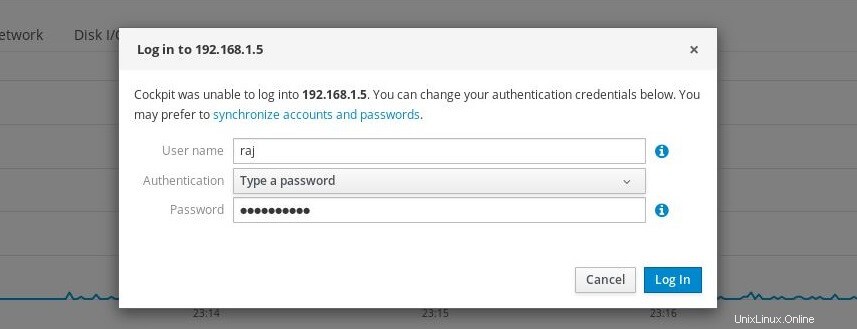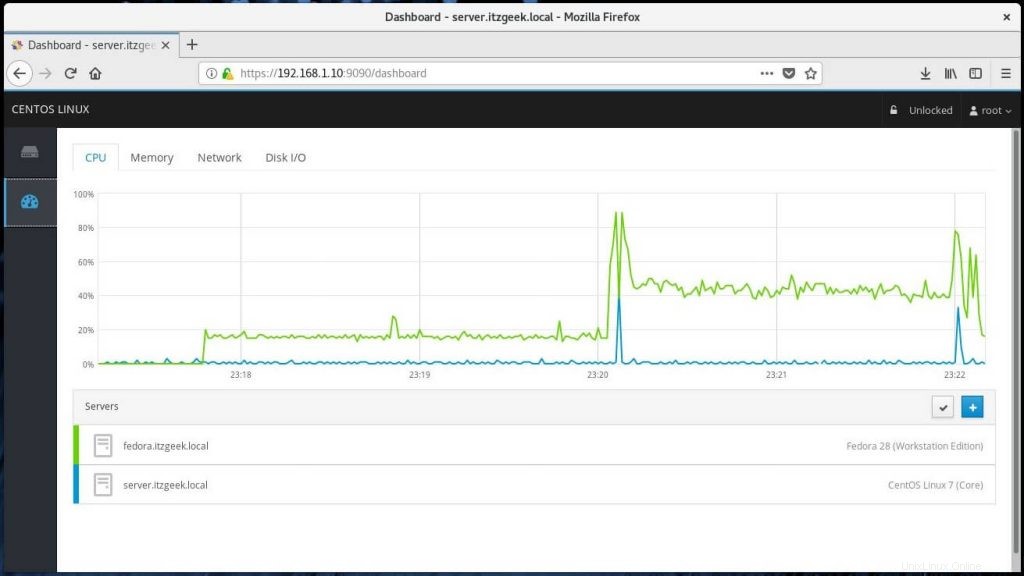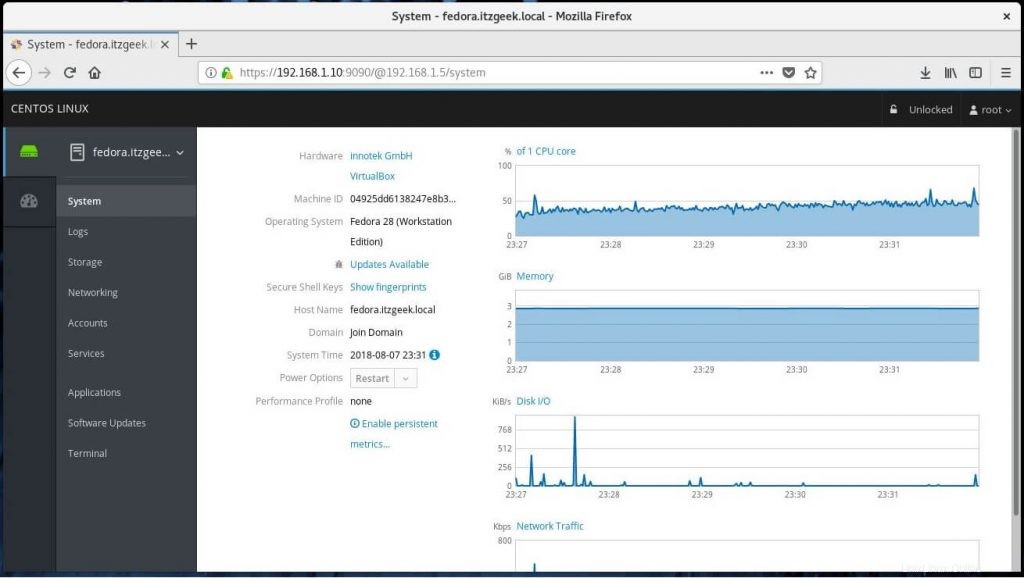Cabina es una herramienta de administración gratuita basada en web para que el administrador del sistema realice tareas, como administración de almacenamiento, configuración de red, inspección de registros, administración de contenedores, etc.
Cockpit se publica bajo LGPL v2.1+ y está disponible para Debian , Sombrero rojo , Cent OS , Fedora , Atómica, Arch Linux y Ubuntu .
Características
- Administre varias máquinas Cockpit desde una única sesión de Cockpit
- Cree y administre contenedores Docker
- Crear y administrar KVM , oVirt Virtual Machines
- Modificar la configuración de red
- Administrar cuentas de usuario
- Shell basado en web en una terminal
- Ver el rendimiento del sistema en un gráfico.
- Recopilar información de configuración y diagnóstico del sistema con el uso de sosreport.
Cockpit viene instalado por defecto en Fedora Server.
Aquí veremos cómo instalar Cockpit en CentOS 7 / RHEL 7 &Fedora 28WS .
Instalar cabina
Cockpit a en el repositorio base de CentOS 7 y disponible en el repositorio Extras en RHEL 7.
Habilite el repositorio Extras en RHEL 7.
subscription-manager repos --enable rhel-7-server-extras-rpms
Instale el paquete Cockpit.
### CentOS 7 / RHEL 7 ###
yum install -y cockpit cockpit-networkmanager cockpit-dashboard cockpit-storaged cockpit-packagekit
### Fedora ###
sudo dnf install -y cockpit
Paquetes Adicionales
También puede instalar los siguientes paquetes para administrar otras tareas usando Cockpit.
| Nombre del paquete | Propósito |
|---|
| cabina acoplable | Gestión de contenedores Docker |
| cabina-kubernetes | Visualización y configuración del clúster de Kubernetes |
| máquinas de cabina | Administrar máquinas virtuales KVM |
| informe de cabina-sos | Crear informe de diagnóstico con la herramienta sosreport |
| cabina-selinux | Solucionar problemas de SELinux |
| cabina-kdump | Configurar volcados por caída del kernel |
| suscripciones de cabina | Administrar suscripción del sistema |
| cabina-maquinas-ovirt | Administrar máquinas virtuales oVirt |
| cabina-pcp | Lectura de métricas de PCP y carga de archivos de PCP |
Habilite el servicio Cabina.
### CentOS 7 / RHEL 7 ###
systemctl enable --now cockpit.socket
### Fedora ###
sudo systemctl enable --now cockpit.socket
Cortafuegos
Agregue las reglas de firewall para permitir que Cockpit se comunique con máquinas remotas, así como para permitirnos acceder al panel de control de Cockpit desde máquinas externas.
### CentOS 7 ###
firewall-cmd --permanent --add-service=cockpit
firewall-cmd --reload
### RHEL 7 ###
sudo firewall-cmd --add-service=cockpit
sudo firewall-cmd --add-service=cockpit --permanent
### Fedora ###
sudo firewall-cmd --add-service=cockpit
sudo firewall-cmd --add-service=cockpit --permanent
Trabajar con Cabina
Una vez que inicie el servicio de Cockpit, acceda a la consola de Cockpit yendo a la siguiente URL usando el navegador .
https://ip.add.re.ss:9090
Deberá agregar una excepción de seguridad en el navegador para acceder a Cockpit por primera vez.
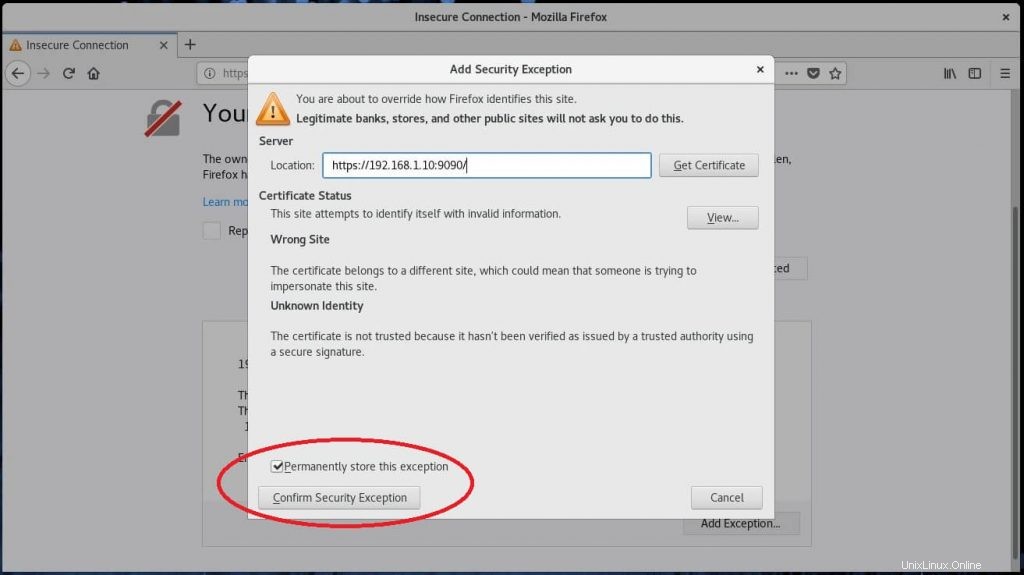
Inicie sesión con su cuenta de usuario local. En mi caso; es "raíz".
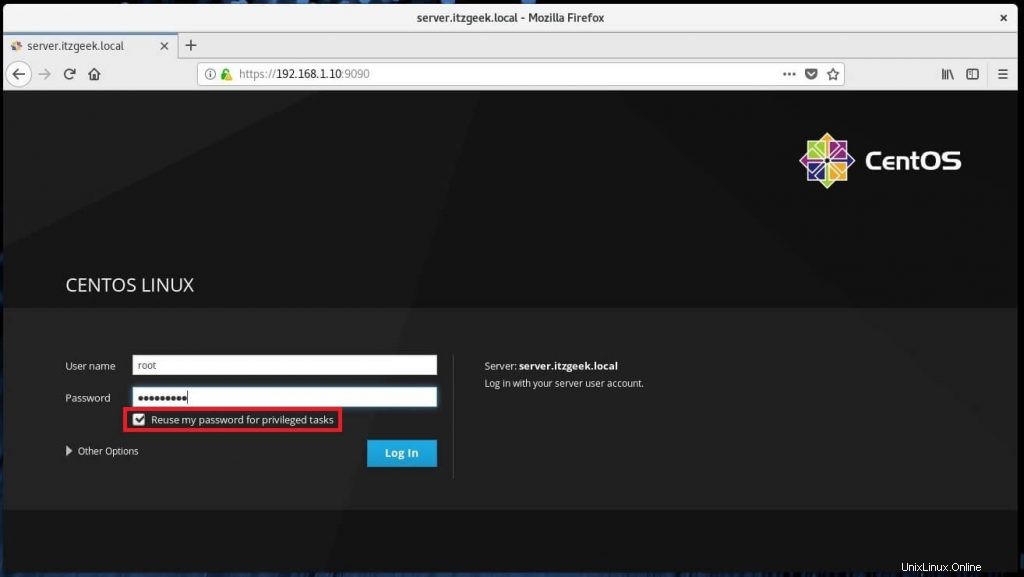
Una vez que haya iniciado sesión en Cockpit, lo llevará al Sistema página donde se puede ver una descripción completa del sistema.
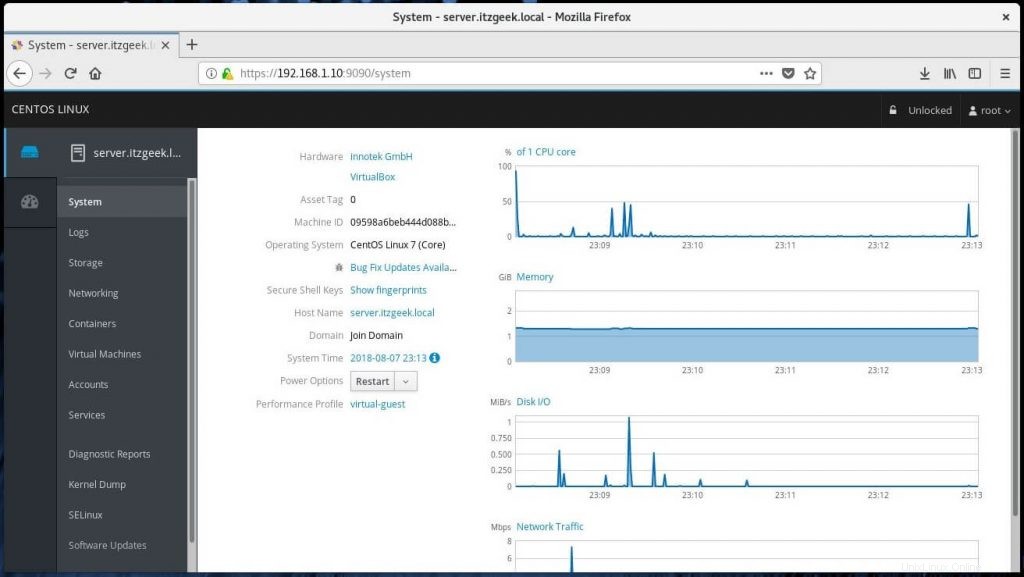
Puede ver los detalles de los servicios en ejecución haciendo clic en Servicios . Aquí, puede administrar (iniciar, detener, reiniciar, etc.) los servicios haciendo clic en un servicio en particular.
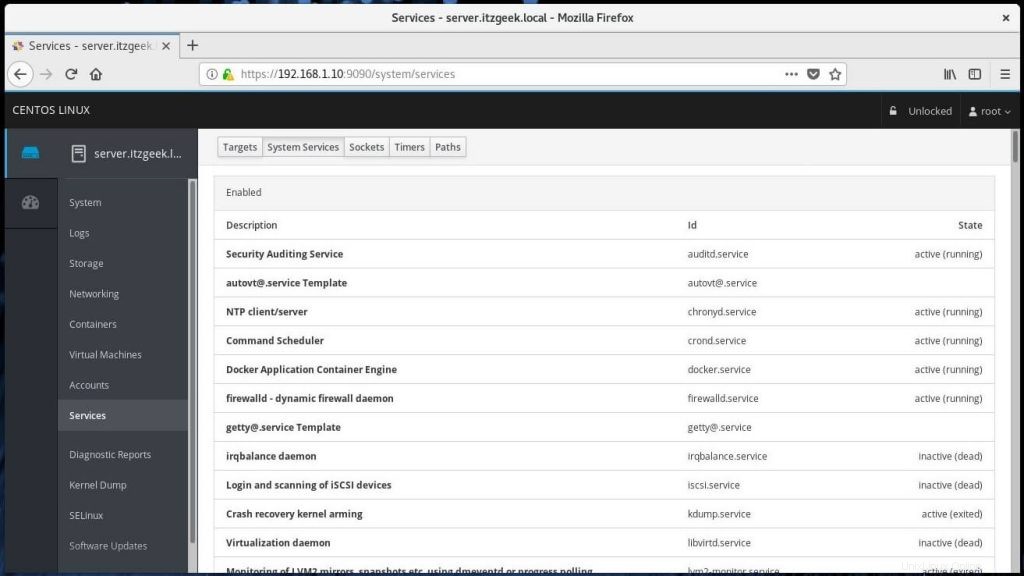
Si desea administrar los contenedores Docker , tienes que ir a Contenedores página. Aquí puede ejecutar, detener, eliminar y confirmar un contenedor.
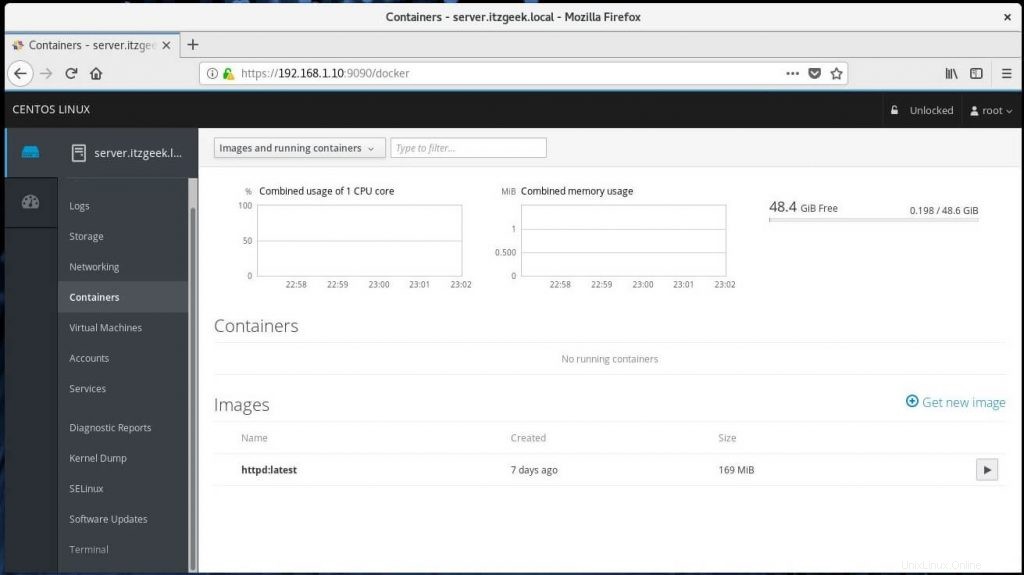
Puede solucionar los problemas de su máquina echando un vistazo a Registros .
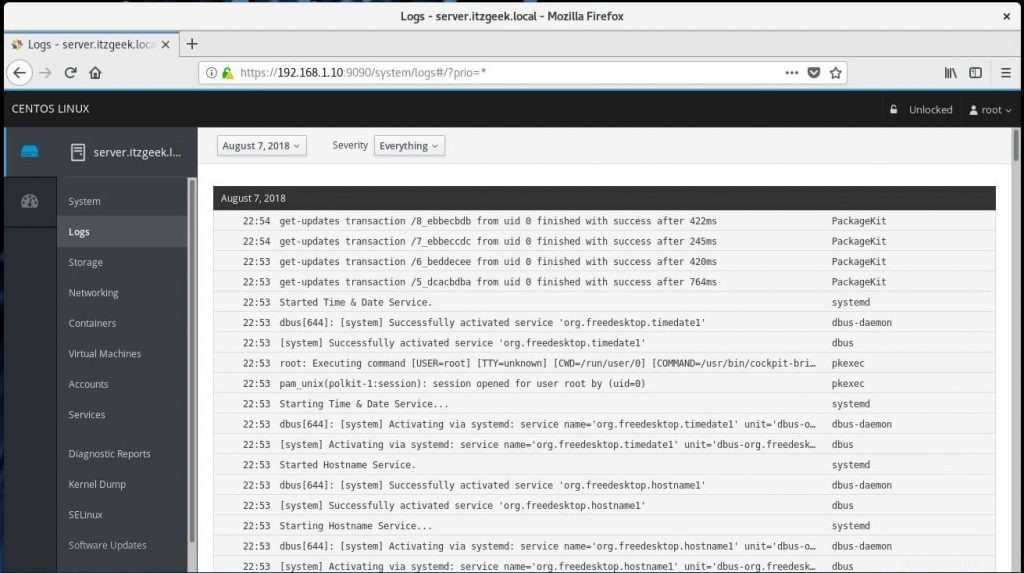
Administre los usuarios del sistema yendo a Cuentas .
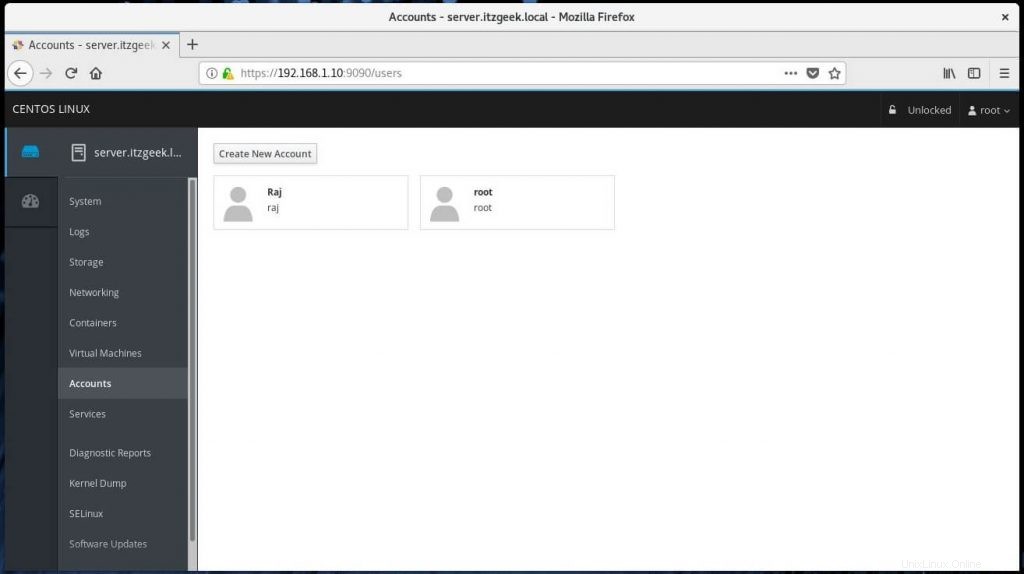
También puede tomar la terminal del servidor haciendo clic en la Terminal .
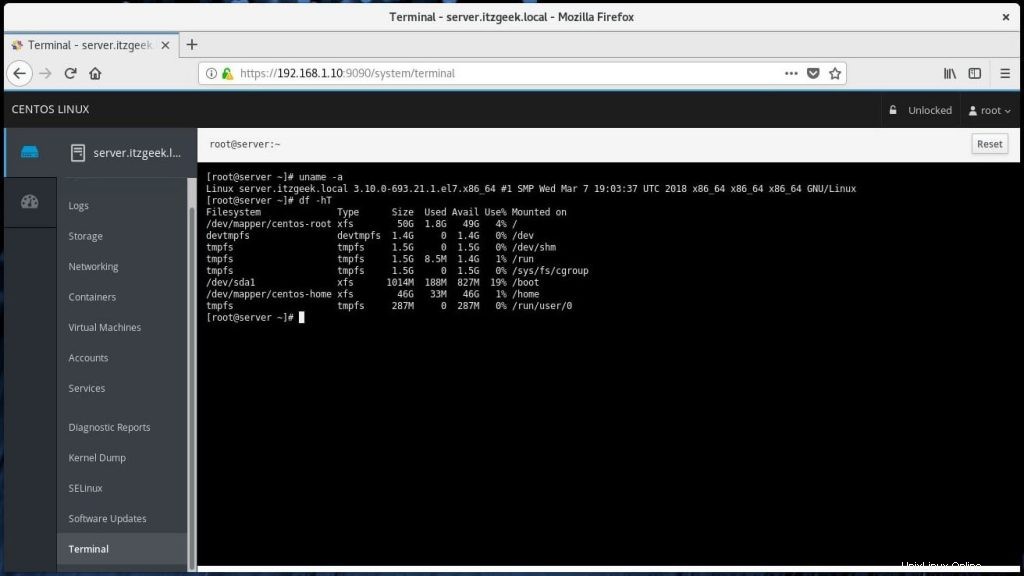
Puede actualizar sin problemas los paquetes del sistema usando Actualizaciones de software .
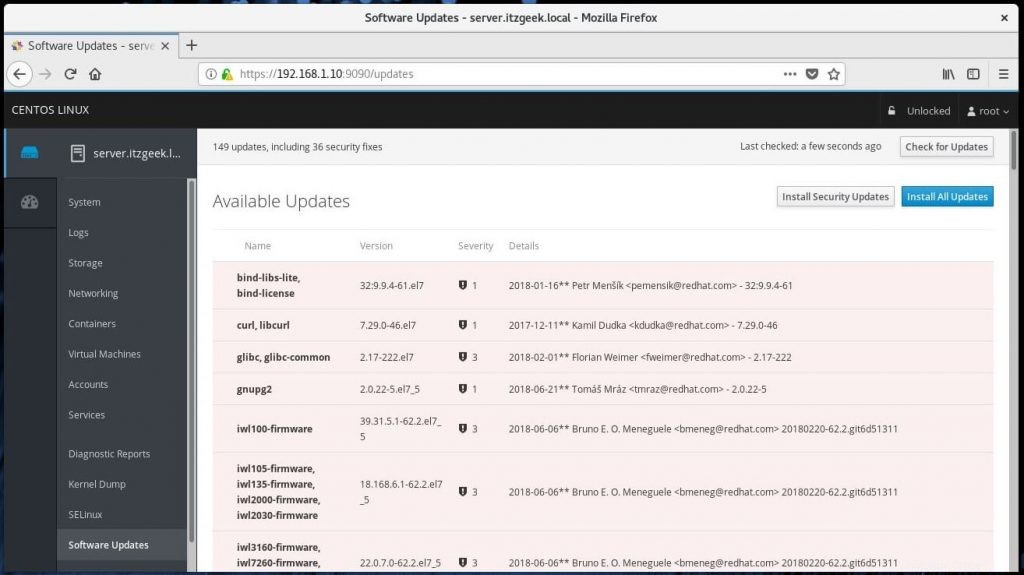
Genere un informe sos y compártalo con el equipo de soporte yendo a Informes de diagnóstico utilizando Cabina.
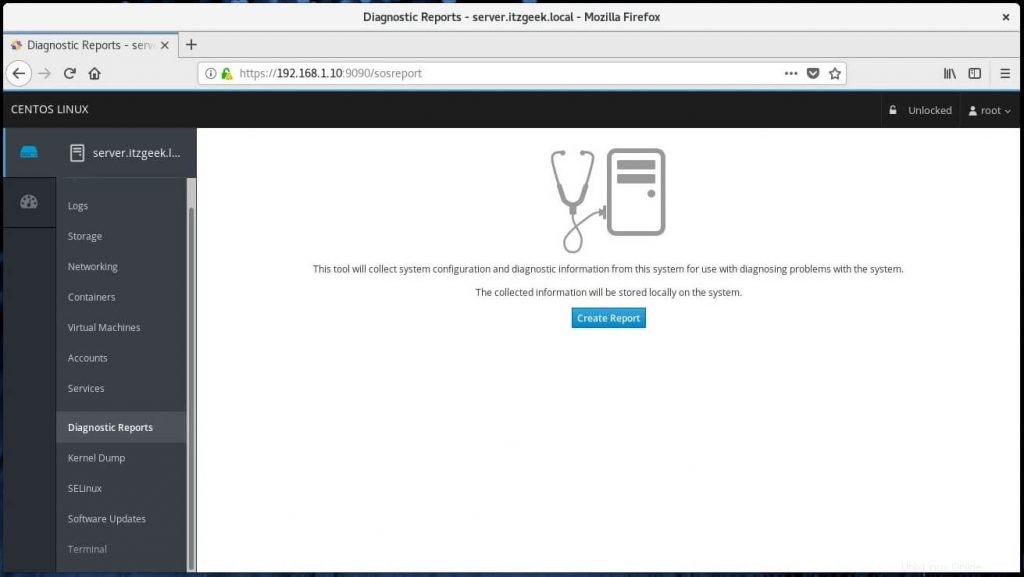
Administre el volcado de memoria del núcleo yendo a Volcado del núcleo .
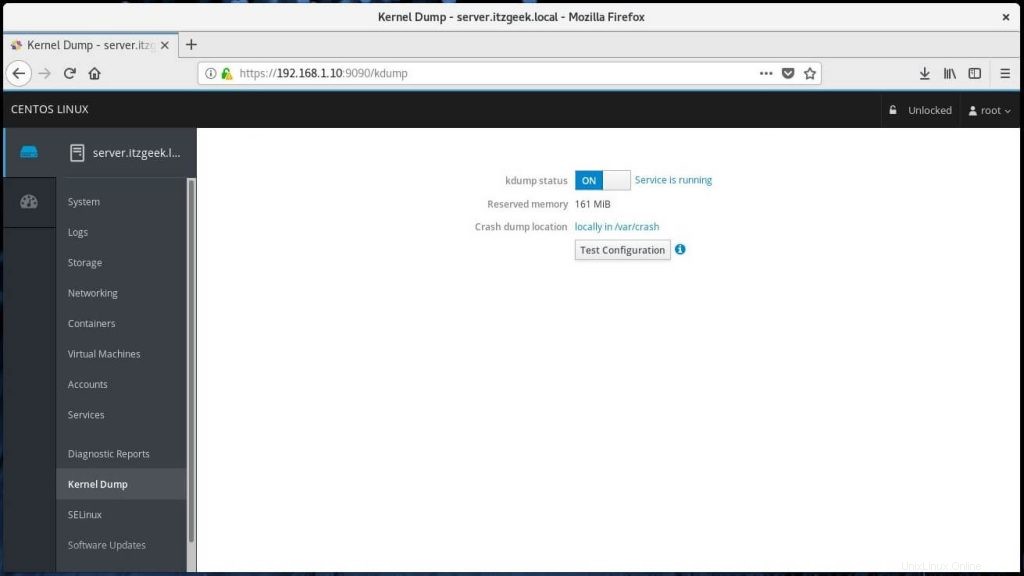
Gestionar múltiples servidores con Cockpit
Para administrar varios servidores con Cockpit, haga clic en Dashboard y luego haga clic en el ícono de signo Más y agréguelos uno por uno.
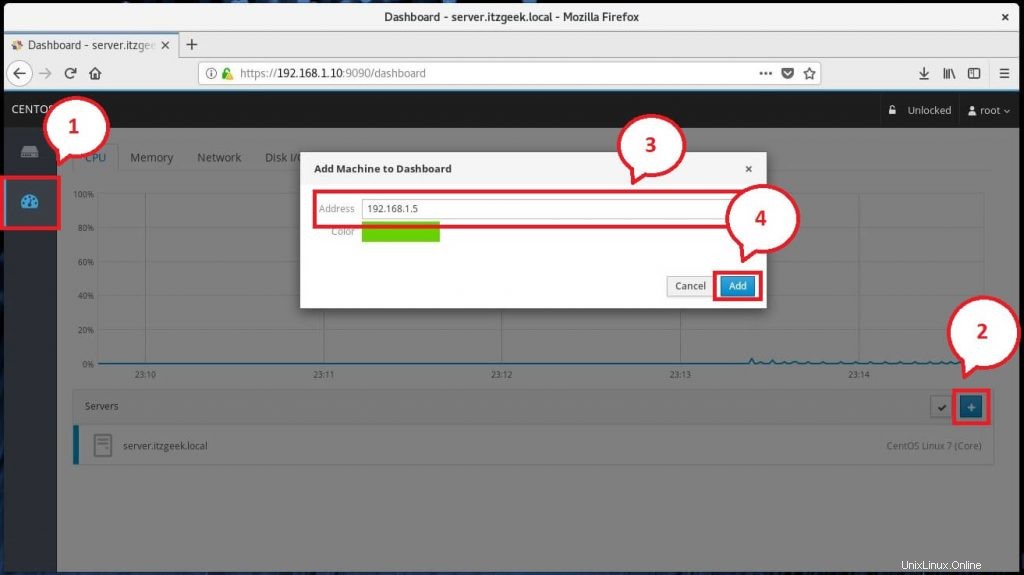 Si el usuario en la máquina remota de Cockpit es diferente del usuario que ha iniciado sesión actualmente, entonces deberá volver a -autenticarse con el usuario y contraseña.
Si el usuario en la máquina remota de Cockpit es diferente del usuario que ha iniciado sesión actualmente, entonces deberá volver a -autenticarse con el usuario y contraseña. 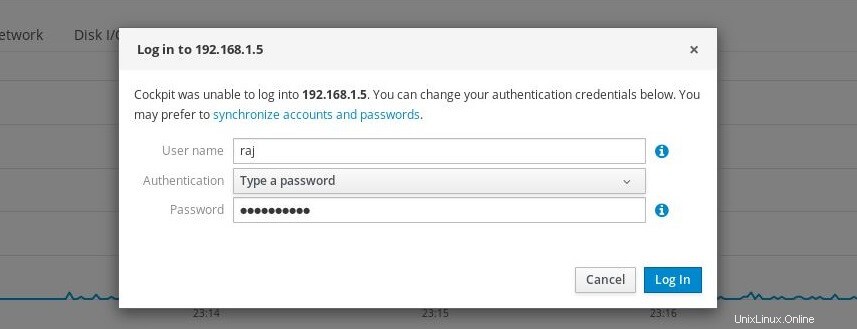
Lista de máquinas conectadas a Cockpit:
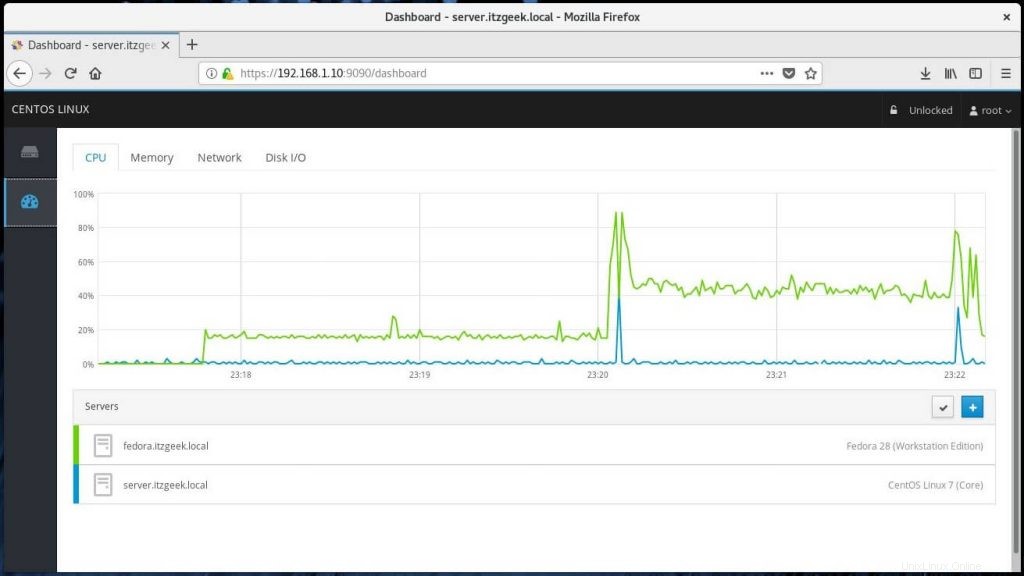
Descripción general del sistema remoto:
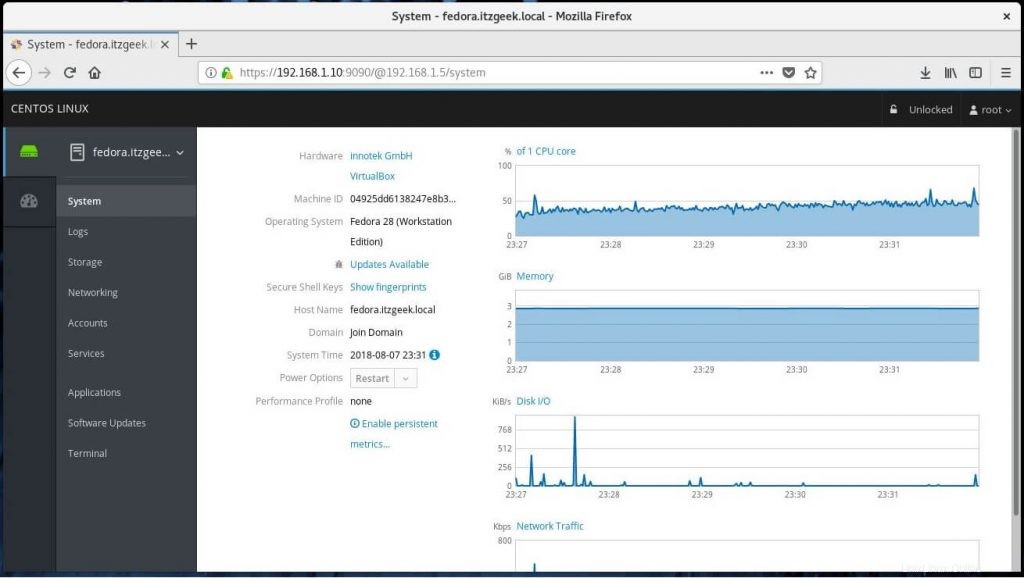
Eso es todo.
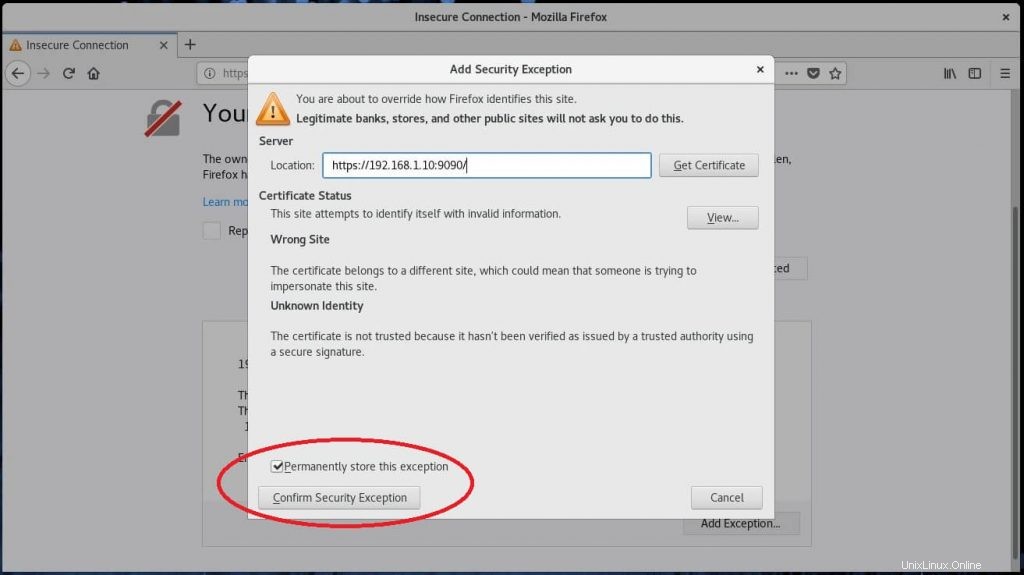
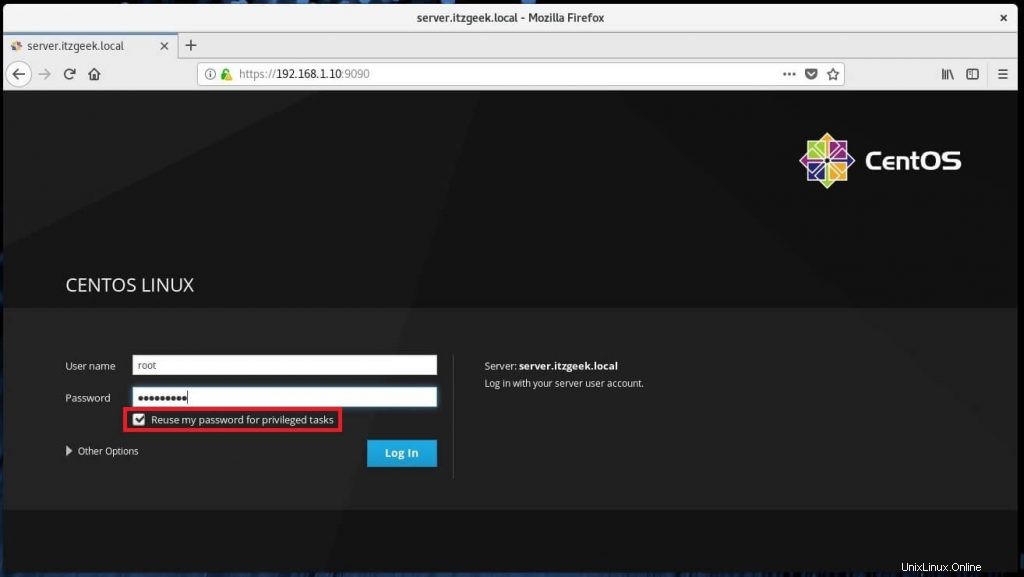
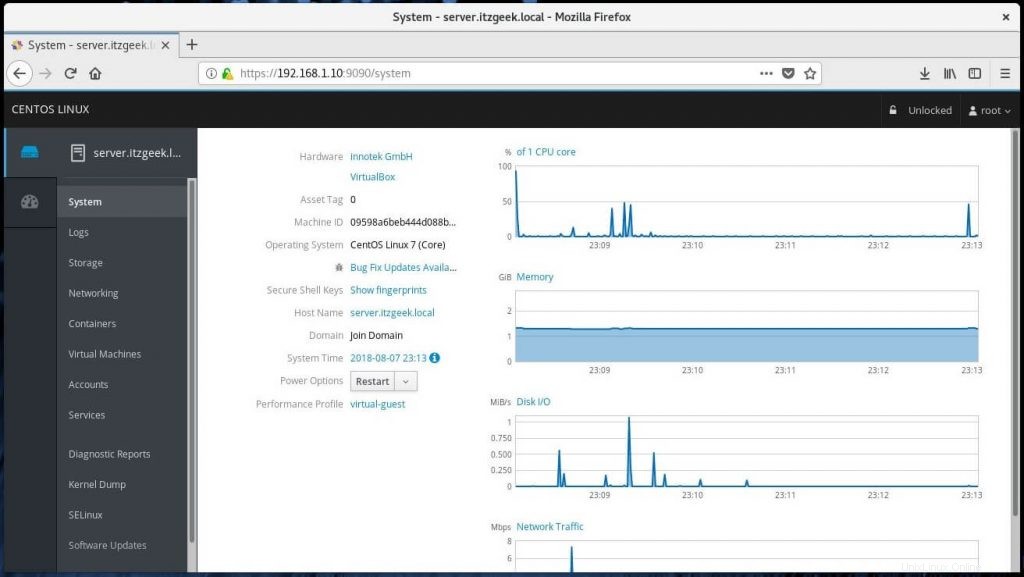
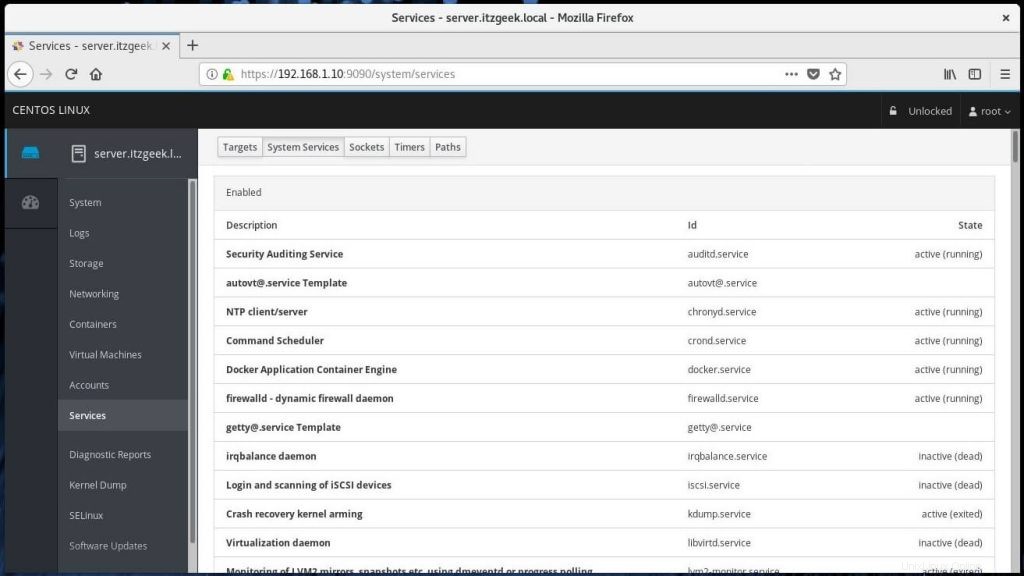
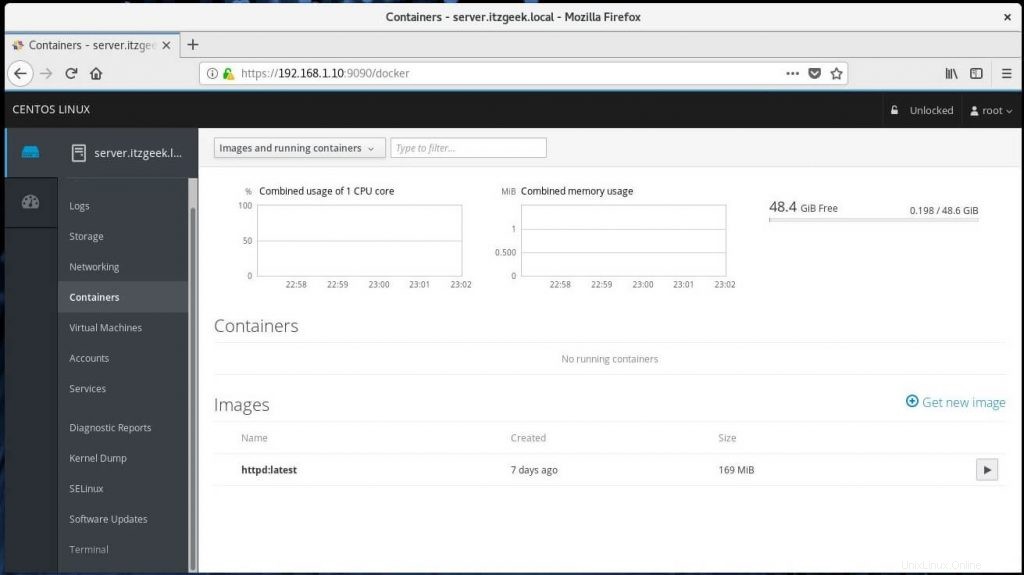
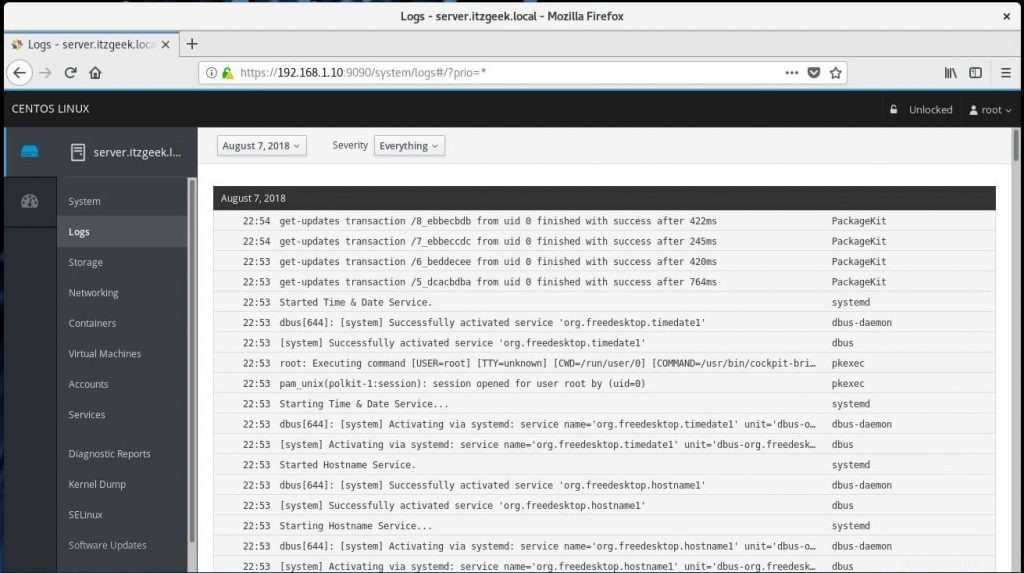
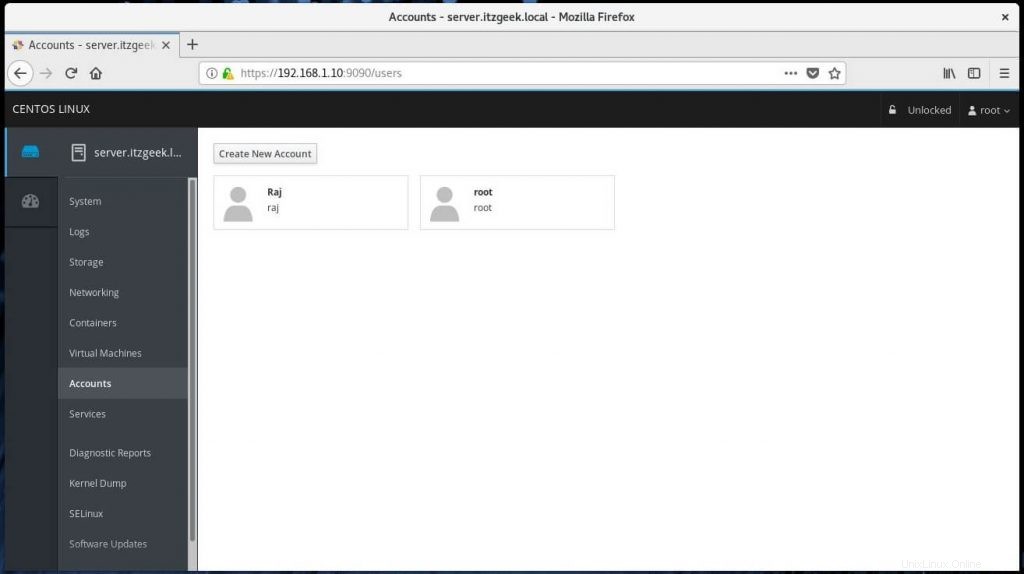
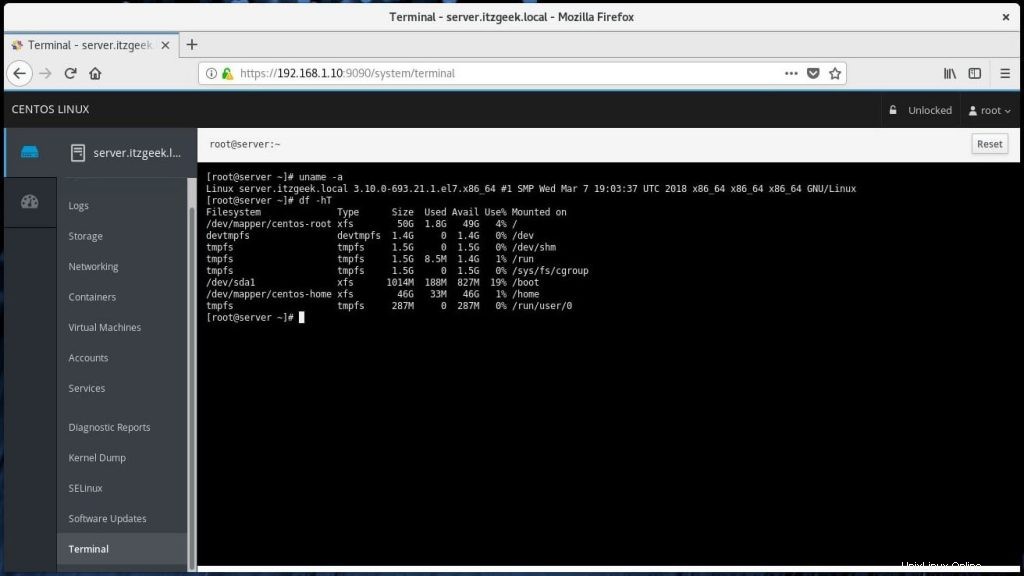
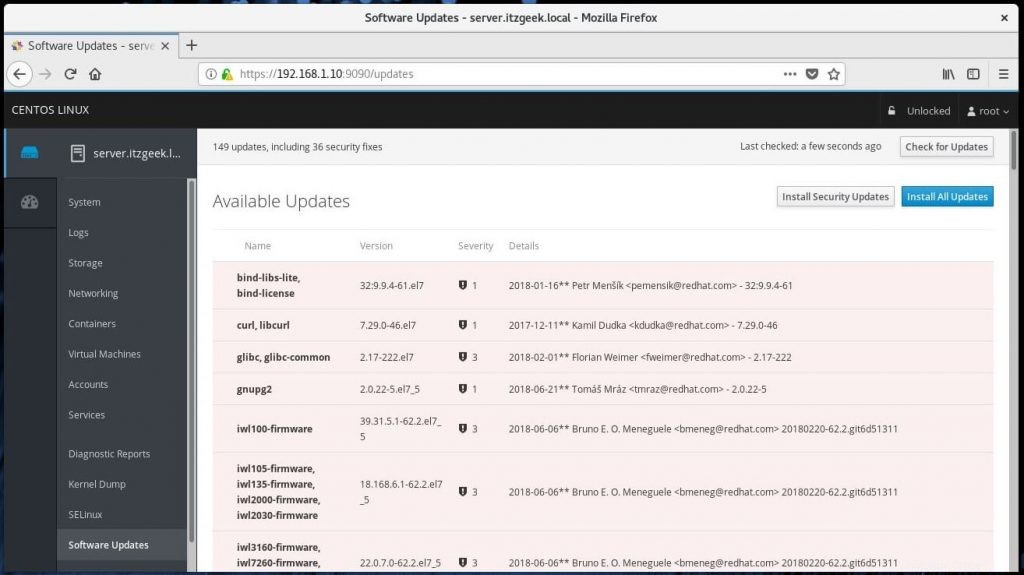
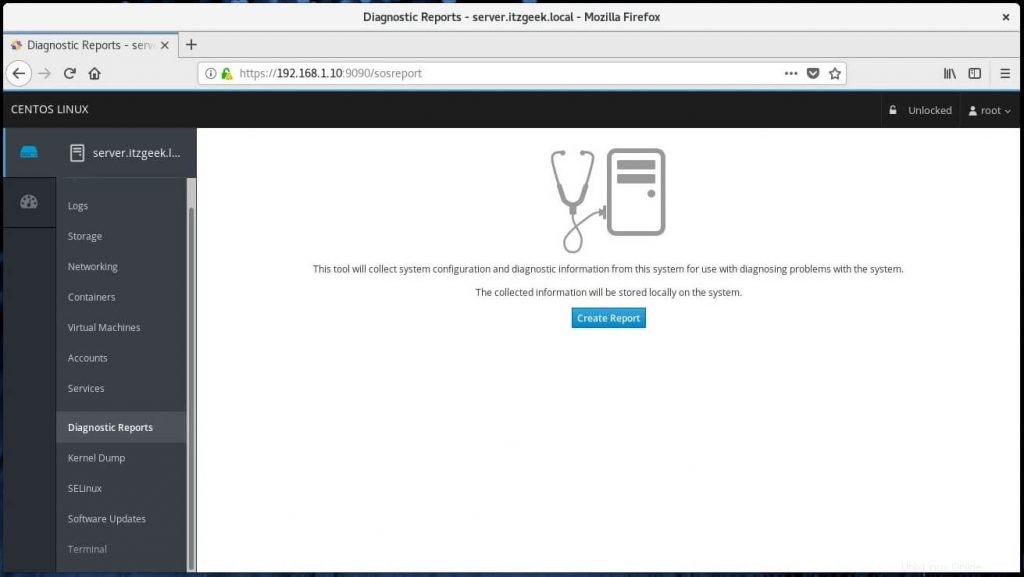
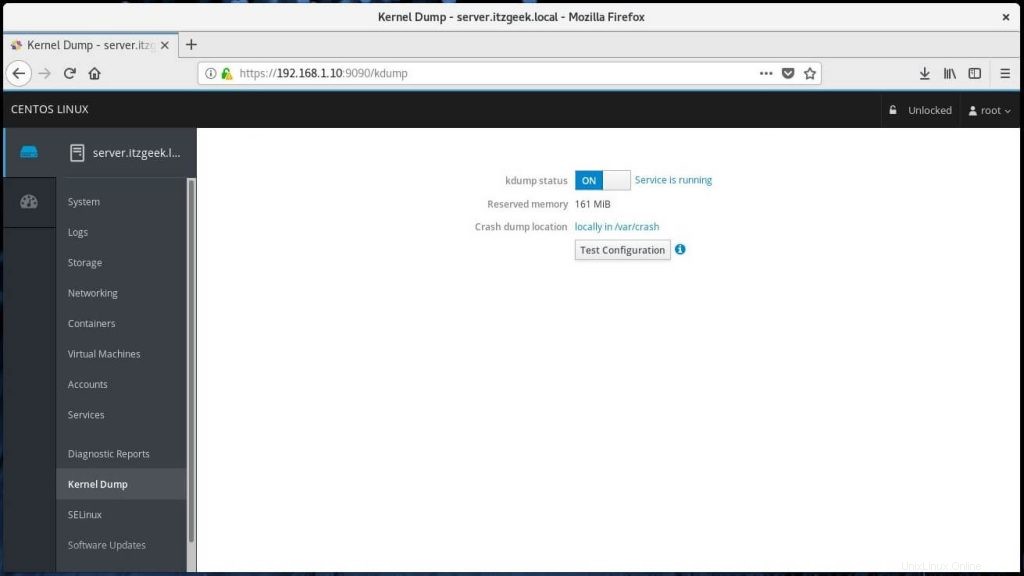
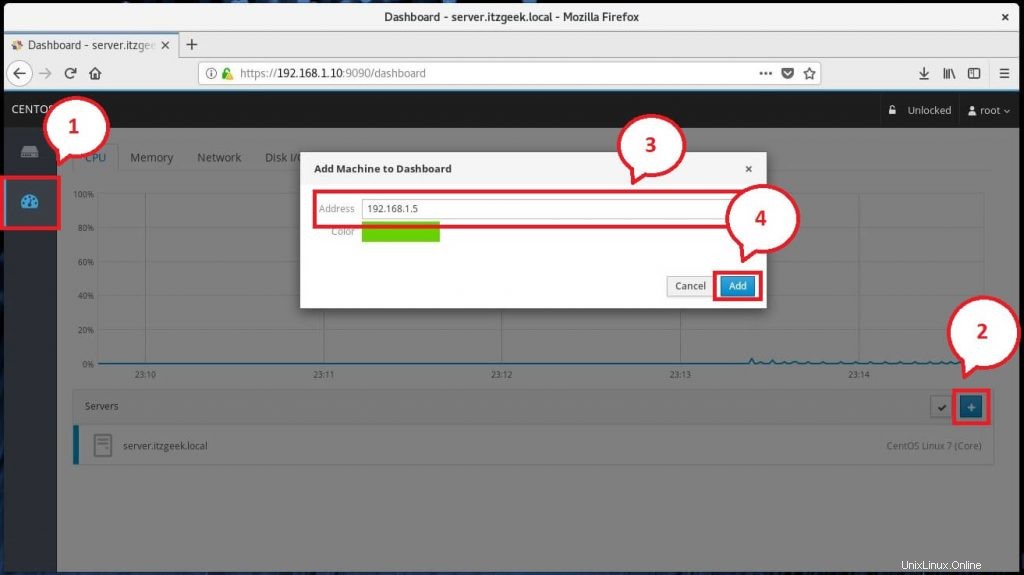 Si el usuario en la máquina remota de Cockpit es diferente del usuario que ha iniciado sesión actualmente, entonces deberá volver a -autenticarse con el usuario y contraseña.
Si el usuario en la máquina remota de Cockpit es diferente del usuario que ha iniciado sesión actualmente, entonces deberá volver a -autenticarse con el usuario y contraseña.